Manga es un tema minimalista con clase para una tienda en línea. Cuenta con un escaparate como página de inicio con un banner/deslizador y productos debajo.
En este artículo hablaremos de:
- Encabezamiento
- Primera sección: banner de escaparate
- Segunda sección – Listado de productos
- Pie de página
Encabezamiento
El encabezado contiene el logotipo/título del sitio (1), menú (2), íconos sociales (3) y un ícono de carrito (4).
- Para cambiar el diseño del encabezado, vaya a Encabezamiento en la sección Diseño. Descubre cómo
- Para agregar/cambiar el logo o el título del sitio, vaya a Título del sitio y logotipo en la sección Diseño. Descubre cómo
- Para agregar/eliminar un elemento al/del menú, vaya a la Menú del sitio web. Descubre cómo
- Para agregar/eliminar/editar enlaces de redes sociales, vaya a vínculos sociales. Descubre cómo
- Para agregar/eliminar/editar el ícono del carrito, vaya a Diseño en la sección Tienda. Descubre cómo

Primera sección – Banner de escaparate

Dado que la página de inicio es el escaparate, vayamos a la Tienda sección para editarlo. Podemos editar el banner y el diseño de la lista de productos allí. Sigue estos pasos:
- Participar pancarta de escaparate (1) en la barra de búsqueda.
- De los resultados relacionados, haga clic en el Escaparate – Todos los productos opción (2) bajo Enlaces de estudio.
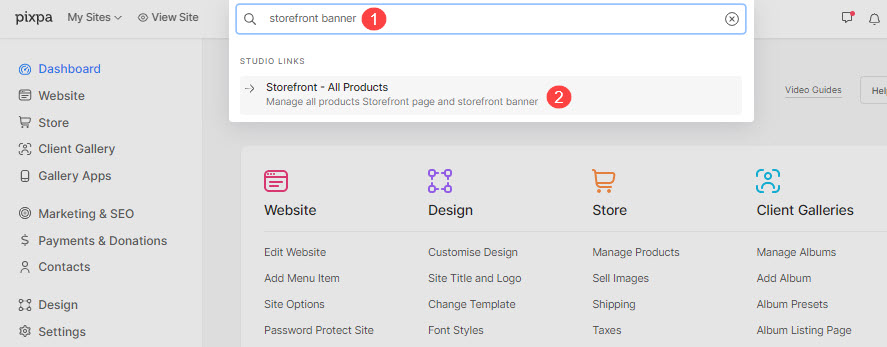
- Ahora llegarás a la Escaparate – Todos los productos .
- Haga clic en el Banner (3) pestaña para gestionarlo. Ahora verá un cajón en el lado derecho con el encabezado Banner de escaparate (4).
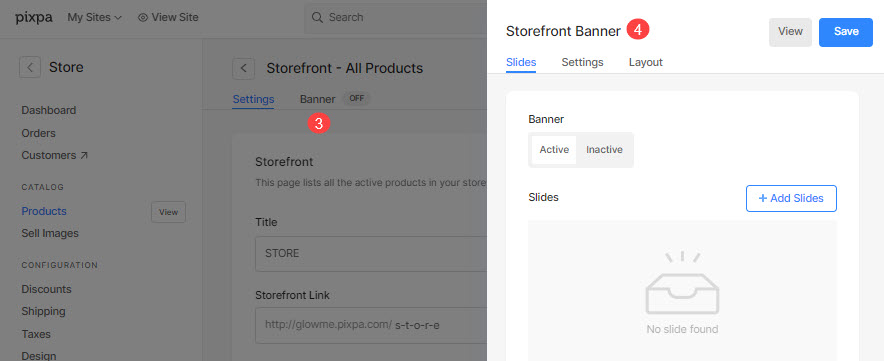
- Para agregar una nueva diapositiva de imagen, haga clic en el botón Agregar diapositivas (1).
- Para reemplazar una imagen, establezca su punto focal o edite el texto y los botones en la diapositiva, haga clic en el icono de edición (2).
- Para eliminar una diapositiva, haga clic en el icono de eliminar (3).
- Para obtener más configuraciones, haga clic en la pestaña Configuración (4).
- Para cambiar el diseño del banner, haga clic en la pestaña Diseño (5).
Haga clic aquí para saber más sobre cómo editar el banner de la tienda.

Segunda Sección – Listado de Productos

Justo debajo del banner, verá una lista de productos de demostración de su tienda. Se recomienda editar los productos de demostración para crear los suyos propios.
Para editar, agregar o eliminar un producto de tu tienda, sigue estos pasos:
- En Panel de la tienda, haga clic en Productos como se muestra en la imagen de abajo.

Llegarás a la Productos .
- Para agregar un nuevo producto, haga clic en el botón Agregar producto (1). Descubre cómo
- Para agregar categorías para sus productos, haga clic en la pestaña Categorías (2). Descubre cómo
- Para editar, eliminar, compartir o duplicar un producto existente, haga clic en el icono de tres puntos (3) junto a un producto. Descubre cómo.

Prefooter
Para mostrar una determinada sección (p. ej., feed de Instagram) en la parte inferior de todas las páginas o páginas seleccionadas de su sitio web, puede utilizar un pie de página previo.
Puedes editar el pie de página esta página. En este tema, hay una sección de Instagram en el pie de página.
- Descubre cómo para editar una sección social y mostrar su propio feed de Instagram.
- Descubre cómo para editar el pie de página.

Pie de página
El pie de página contiene los créditos de sus sitios web. Puede agregar íconos sociales (1), texto de derechos de autor (2) y enlaces importantes aquí.
Descubre cómo para editar el pie de página.

